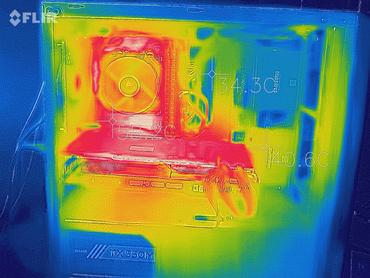Nach dem Rocket Gehäuse, das versucht das Maximum an Flexibilität aus wenig Raum herauspressen, ist das Citadel deutlich geräumiger und mehr als doppelt so groß. Der Tower ist mit 32,7 Litern Volumen und den Außenmaßen 202 x 410 x 395 mm nicht zu ausgeladen. Es können microATX als auch ITX-Mainboards eingebaut werden und auch der Kabelmanagement- und Installations-Komfort moderner Gehäuse wird hier auch geboten. So kommt man beispielsweise ohne Probleme an die Backplate und M.2 NVMes von der Rückseite dank einer großen Aussparung. Auch Grafikkarten mit einer Länge von bis zu 350 mm passen hier locker rein. Auch bei den Netzteilen kann man zu herkömmlichen im ATX-Format greifen. Damit sind erst einmal gute Voraussetzungen für ein erfolgreiches Gehäuse geschaffen, doch es gibt mehrere Schwächen, wie wir im Laufe des Test herus gefunden haben.
Das Testmuster des Gehäuses ist uns von Caseking bereitgestellt worden. Die Bereitstellung hatte keinen Einfluss auf die Bewertung und Objektivität des Tests genommen.
Spezifikationen des Kolink Citadel
| Technische Daten (Herstellerangaben) | |||
| Material | Stahl, Hartglas, Kunststoff | ||
| Farbe (innen wie außen) | Schwarz | ||
| Maße (BxHxT) | 210 x 412 x 396 mm | ||
| Mainboard Größen | Micro-ATX, Mini-ITX | ||
| Max. CPU-Kühlerhöhe | 160 mm | ||
| Max. Grafikkartenlänge | 350 mm | ||
| 5,25" Montageplätze | 0 | ||
| 3,5" Montageplätze | 2 | ||
| 2,5" Montageplätze | 2 | ||
| Kühlung | Lüfter: 2 x 120 mm | ||
| PCIe-Slots | 4 | ||
| I/O-Panel | 1 x USB 3.0, 2 x USB 3.0 | ||
| Netzteil | ATX (nicht enthalten) | ||
| Besonderheit | Hartglas-Seitenteil | ||
| Garantie | n/a | ||
Lieferumfang des Citadel Gehäuses
 Kolink Citadel Zubehör (Bild © PCMasters.de)
Kolink Citadel Zubehör (Bild © PCMasters.de)
Das Citadel Gehäuse wird in einem gewöhnlichen, braunen Karton mit Aufdrucken geleifert. Im Inneren ist das Gehäuse gut verstaut und es gibt hier an der Verpackung nichts auszusetzen. Die Tüte mit dem Zubehör befindet sich im Inneren des Gehäuses und beinhaltet viele Schrauben, die nicht einzeln abgepackt, sondern alle in einer großen Tüte zu finden sind. Ein mehrsprachiges Handbuch hat bei unserem Exemplar leider gefehlt. Caseking hat uns gegenüber versichert, dass die derzeit im Handel erhältlichen Exemplare alle mit einem entsprechenden Handbuch ausgeliefert werden.
Verarbeitung & Features
Mit einem Gesamtgewicht von 4,6 KG ist das Gehäuse keinesfalls schwer und das Blech fühlt sich etwas zu dünn an. Dennoch klappert und verbiegt sich nichts bei normalem Gebrauch. Beim genauen Hinschauen findet man Lackunebenheiten und am Gitter in der Front sind Fremdkörper aus der Fabrik mit überlackiert worden, die herausstechen. Außerdem sieht man bei dem Gitter, dass nicht alles eben lackiert worden ist. Das Seitenteil aus Hartglass ist gut verarbeitet und wird mit Gummi ummantelten Rändelschrauben befestigt. Ansonsten hinterlässt das Citadel einen guten Eindruck.
Abnehmbarer Staubfilter
Oben auf dem Gehäuse findet man einen magnetischen Staubfilter, den man abnehmen und bewegen kann. Diesen muss man zur Reinigung und Montage von Lüftern und Radiatoren abnehmen. Unter dem Netzteil befindet sich ein weiterer Staubfilter. Die Front ist fast komplett zu, nur von unten und an einer Seite wird Luft durch das Mesh-Gitter eingesaugt.
I/O Panel im oberen Segment
Oben am Gehäuse ist das I/O-Panel in das Gehäuse eingelassen. Damit lässt sich das Front-panel direkt abnehmen und es stören keinerlei Kabel. Am auffälligsten ist der Power-Knopf, der groß ausfällt und einen guten Druckpunkt hat. Daneben gibt es eine Power-LED und eine für HDD-Zugriffe. Aus einem nicht genauer erklärten Grund hat das Gehäuse gleich zwei Reset-Knöpfe.
Rechts daneben befinden sich 3,5-mm-Buchsen für Mikro und Kopfhörer, sowie zwei USB 2.0 und ein 3.0 Port. Das I/O Panel sieht gut aufgeräumt auf, auch wenn mehr USB 3.0 Ports wünschenswert sind.
Das Testsystem
Die Tests werden erneut in unserem ITX-Testsystem durchgeführt. Der Aufbau sieht wie folgt aus:
- CPU: AMD Ryzen 5 2600 @ 3,7GHz 1,27850v
- Mainboard: Asrock AB350 Gaming-ITX/ac
- SSD: Samsung SSD 840 PRO 256 GB, Samsung 850 EVO 500 GB
- m.2 SSD: Samsung 970 Evo MZ-V7E250BW 250 GB
- RAM: Patriot Viper 4 16GB Kit, DDR4-3000, CL16-16-16-36 (PV416G300C6K)
- Grafikkarte: [KFA2 GeForce RTX 2080 EX][1] (Zu Kompatibiliätszwecken: ASUS AREZ Radeon Vega 56)
- CPU-Kühler: CRYORIG C7
- Netzteil: Corsair TX550M - 550 W
Zusammenbau
Der Einbau von Komponenten verläuft ohne große Überraschungen. Durch den Zweikammern-Aufbau, hat man ordentlich Platz im Inneren. Die Komponenten müssen an ihre gewohnten Plätze installiert werden. Die Festplatten werden dabei im Gehäuseinneren eingebaut, aber von der Rückseite verschraubt. Dieser Vorgang wird von anderen Herstellern besser gelöst.
Der Einbau des Netzteils ist auch mit wenigen Handgriffen erledigt, da das Netzteil mit Rändelschrauben festgeschraubt wird. Danach kann das I/O Shield des Mainboards und dann auch das Mainboard eingebaut werden. Wir haben das Mainboard vor dem Einbau mit CPU, RAM und CPU-Kühler bestückt. Dadurch ist der größte Teil des Einbaus auch fast getan.
Kabelmanagement
Auf der Rückseite gibt es einige Öffnungen und Ösen, an denen man Kabel fixieren kann. Die Öffnungen sind nicht gummiert, was bei der Preisklasse wenig überraschend ist. Beim Verlegen der Kabel gab es bis auf das etwas zu kurz geratene Kabel des Front-Lüfters keine Schwierigkeiten. Die Kabel vom I/O-Panel sind schwarz gehalten und können von oben auf die Rückseite geleitet werden, wodurch sie in dem Gehäuse gut getarnt werden können.
Besonders sinnvoll ist die Öffnung im unteren Segment des Gehäuses, durch die man die PCIe-Stromkabel auf kurzem Wege zur Grafikkarte führen kann.
Große Öffnung für Kühler und M.2 SSDs
Die große Öffnung im Mainboard-Schlitten ist eine enorme Hilfe bei der Montage von Kühlern und gibt direkten Zugriff auf den M.2 M-Key Slot unseren ASRock Mainboards. Damit erspart man sich auch die Demontage des Mainboards bei einem Kühlerwechsel.
Zwei laute Lüfter
Das Citadel wird ab Werk mit zwei 120-mm-Lüftern ausgeliefert. Der erste befindet sich in dem unteren Segment der Front und zieht die Luft rein. Der zweite ist auf der Rückseite eingebaut und zieht die Luft raus. Beide Lüfter sind mit 1.200 U/min spezifiziert und werden per 3-Pin-Stecker angeschlossen. Da es sich hier um herkömmliche Modelle handelt, die keine PWM-Steuerung unterstützen, müssen sie durch Absenkung der Spannung von einer Lüftersteuerung oder das Mainboard geregelt werden. Unser Testmainboard konnte die Lüfterdrehzahlen nicht auslesen und somit liefen die Lüfter bei voller Drehzahl und waren dabei deutlich hörbar. Nebengeräusche waren bei den Lüftern keine zu erkennen. Durch die Senkung der Spannung von 12 auf 7 Volt sollte man eine akzeptable Geräuschkulisse bekommen.
Bei Belastung der CPU mit 4 Threads über Furmark und GPU Vollast mittels Furmark, bringen wir das Gehäuse auf Temperaturen und schauen, wie gut die warme Luft abtransportiert werden kann. Dabei visualisieren wir über unsere Flir One Pro Wärmebildkamera die Wärmeentwicklung und die Hot-Spots im Gehäuse.
Einen kleinen Hot-Spot sieht man an dem Frontpanel und auch das Glas heizt sich durch die Grafikkarte auf.
Auf der Rückseite sieht man durch den offenen Mainboardschlitten und die verbaute M.2 NVMe, starke Wärmeentwicklung, wie auch bei dem Fract Define S2. Durch einen weiteren Lüfter in der oberen Frontpartie kann man hier sicher etwas Abhilfe schaffen.
Bei geschlossenem Glaspanel sieht man nur die auf das Panel übertragene Hitze und nicht die Temperatur der Komponenten. Sobald man das Glaspanel entfernt, sieht man ein etwas anderes Bild. Der Höchstwert auf dem Glas liegt bei 53°C, wogegen die Peak-Temperatur der Grafikkartenoberfläche bei abgenommenem Glaspanel 64,4°C beträgt.
Das Mainboard heizt sich im Chipsatzbereich auf 68°C auf, was auch auf den kleinen C7 zurückzuführen ist, der seinen Airflow durch die Lamellen Richtung RAM und I/O Panel leitet. Die mittlere Temperatur des Gehäuses liegt ungefähr bei 40°C.
Damit kann man sagen, dass die Belüftung im Citadel bei 100%-Lüfterdrehzahl durchaus gut ist, auch wenn die bei dem Define S2 durch den dritten Lüfter deutlich besser ist. Die Lüfter sind dabei aber deutlich wahrnehmbar.
Fazit
Das Citadel von Kolink kommt in einem sehr schlichten Gewand. Es fällt damit nicht auf und sieht durch das Hartglas-Seitenteil dennoch sehr schick aus. Bauartbedingt ist es weder groß noch klein. Dennoch lassen sich alle möglichen Komponenten problemlos einbauen und auch das Kabelmanagement überzeugt. Durch die Tatsache, dass das Citadel sich im Preissegment unter 50€ bewegt, muss man kleine, wenngleich keine gravierenden Anstriche bei der Materialstärke und Qualität machen. Nichtsdestotrotz bietet das Gehäuse bei einem Preis von 45€ zwei abnehmbare Staubfilter, zwei eingebaute 120-mm-Lüfter und ein Seitenteil aus Hartglas.